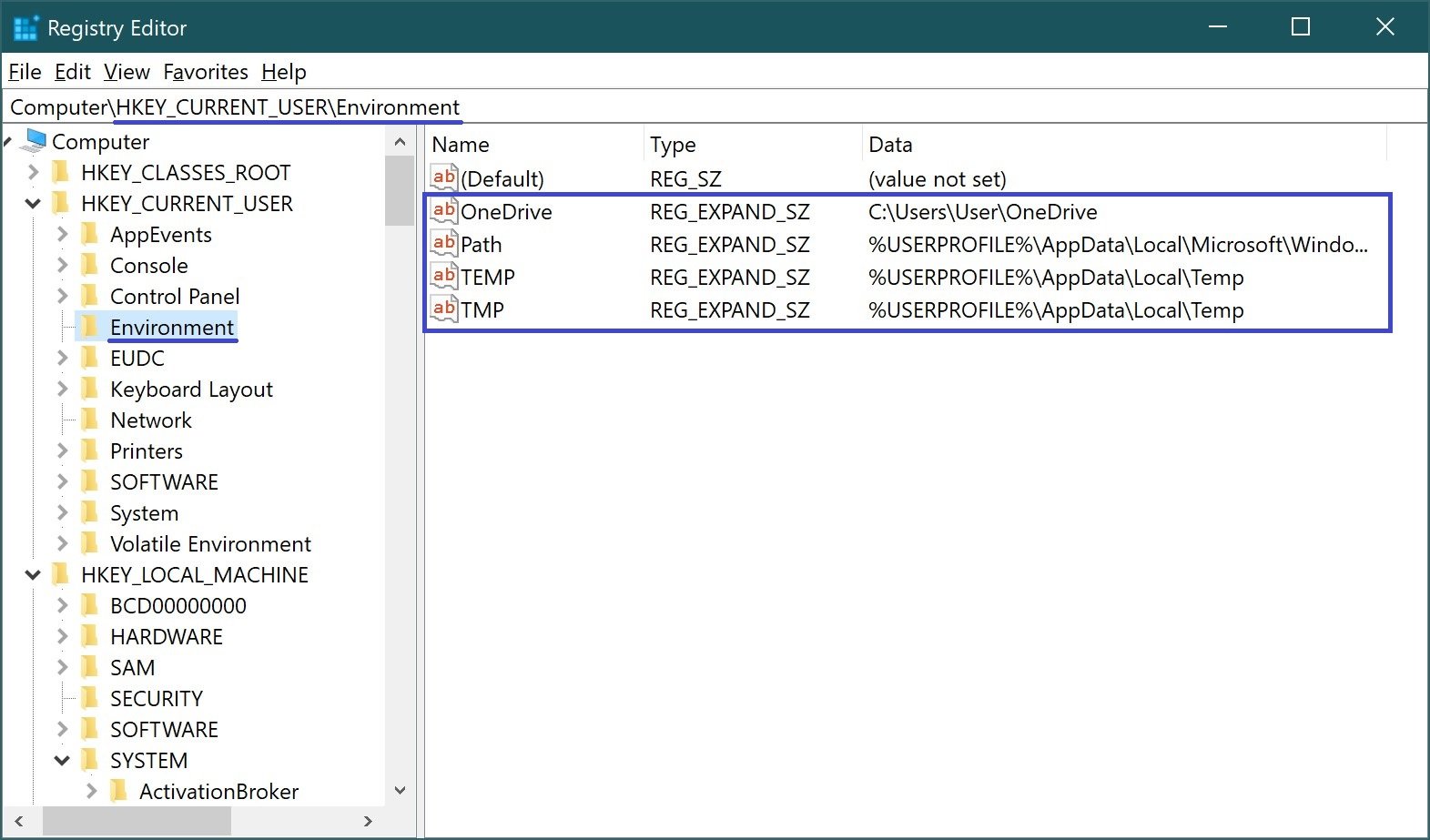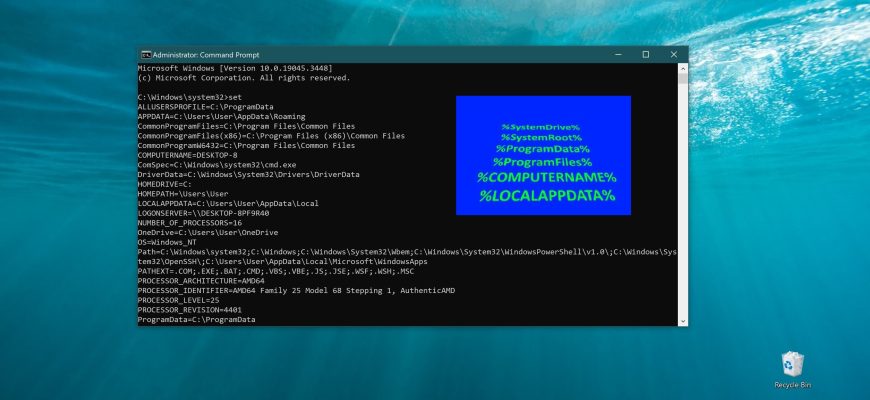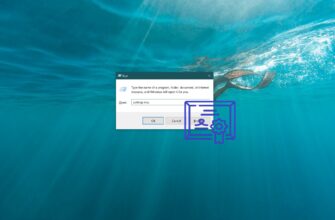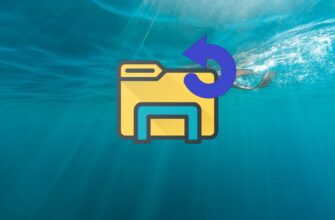Le variabili d’ambiente sono necessarie per specificare i percorsi assoluti delle cartelle e sono spesso utilizzate nei file batch (di comando). Ad esempio, se non conosce la lettera dell’unità di sistema, può sempre utilizzare la variabile %systemdrive%, che restituisce la lettera dell’unità in cui è installato Windows.
Inoltre, le variabili sono utilizzate per l’ottimizzazione del codice; ad esempio, può assegnare una variabile breve per un parametro ripetuto e utilizzarla.
Elenco delle variabili d’ambiente di base di Windows
La tabella mostra un elenco delle principali variabili dell’ambiente Windows.
| Variabile | Significato |
|---|---|
| PROFILO DI TUTTI GLI UTENTI% | C:\\ProgrammaDati |
| %APPDATA% | C:\\Users\User_Name\AppData\Roaming |
| %CommonProgramFiles% | C:\\i file di programma\i file comuni |
| %CommonProgramFiles(x86)% | C:\\File di programma (x86)\File comuni |
| %ProgrammaComuneW6432% | C:\\i file di programma\i file comuni |
| %COMPUTERNAME% | Nome_computer |
| %ComSpec% | C:\\Windows\system32\cmd.exe |
| %HOMEDRIVE% | C: |
| %HOMEPATH% | \\Nome utente |
| %LOCALAPPDATA% | C:\\Users\User_Name\AppData\Local |
| %LOGONSERVER% | Nome_computer |
| NUMERO_DI_PROCESSORI% | Numero_di_processori |
| %OS% | Windows_NT |
| %Percorso% | C:\\Windows\\system32;C:\Windows;C:\Windows\System32Wbem; |
| %PATHEXT% | .COM;.EXE;.BAT;.CMD;.VBS;.VBE;.JS;.JSE;.WSF;.WSH;.MSC |
| %ARCHITETTURA_PROCESSORE% | x86 o AMD64 |
| %IDENTIFICATORE_PROCESSORE% | Intel64 Famiglia 6 Modello 37 Passo 5, GenuineIntel (esempio) |
| %PROCESSORE_LIVELLO% | 6 |
| %PROCESSOR_REVISION% | 2505 (esempio) |
| %ProgramData% | C:\\ProgrammaDati |
| %ProgramFiles% | C:\\File di programma |
| %Programmi(x86)% | C:\\File di programma (x86) |
| %ProgrammaW6432% | C:\\File di programma |
| %PROMPT% | $P$G |
| %PSModulePath% | C:\Windows\system32\WindowsPowerShell\v1.0\Modules\ |
| %PUBBLICA% | C:\\Users\Public |
| %SystemDrive% | C: |
| %SystemRoot% | C:\\Windows |
| %TEMP% | C:\Users\User_Name\AppData\Local\Temp (per impostazione predefinita) |
| %TMP% | C:\Users\User_Name\AppData\Local\Temp (per impostazione predefinita) |
| %USERDOMAIN% | Nome_computer |
| PROFILO_ROAMING_DELL’UTENTE% | Nome_computer |
| %USERNAME% | Nome_utente |
| %USERPROFILE% | C:\\Users\User_Name |
| %windir% | C:\\Windows |
Come scoprire l’elenco delle variabili sul prompt dei comandi
Per conoscere l’elenco delle variabili, apra un prompt dei comandi ed esegua il comando set.
Dopo l’esecuzione del comando, verrà visualizzato un elenco di variabili d’ambiente.
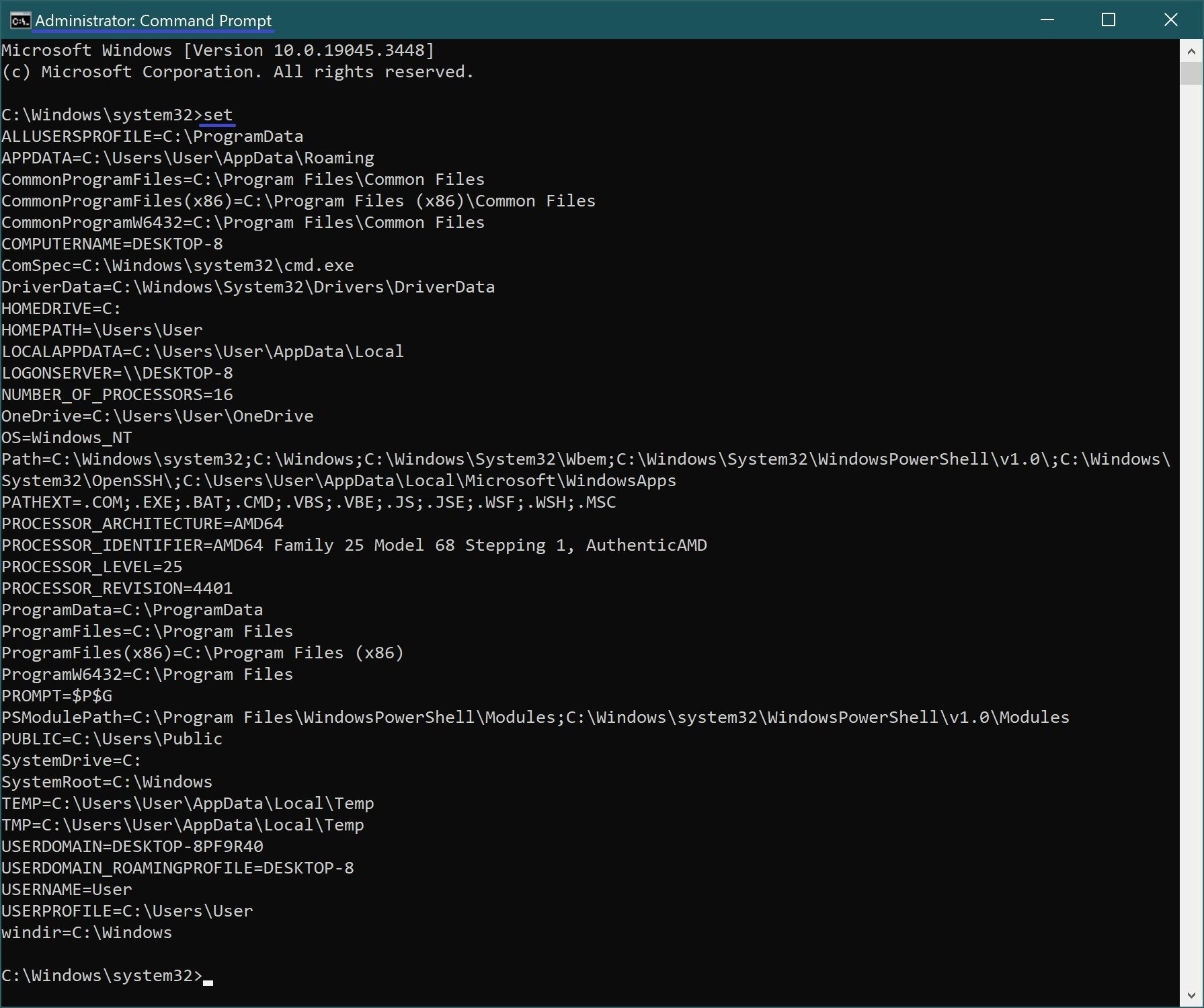
Può anche reindirizzare l’output dei risultati di un comando set a un file di testo, eseguendo il seguente comando:
set > E:\Variabili.txt
dove E:\ è la lettera dell’unità, Variables.txt è il file di testo a cui viene reindirizzato l’output.
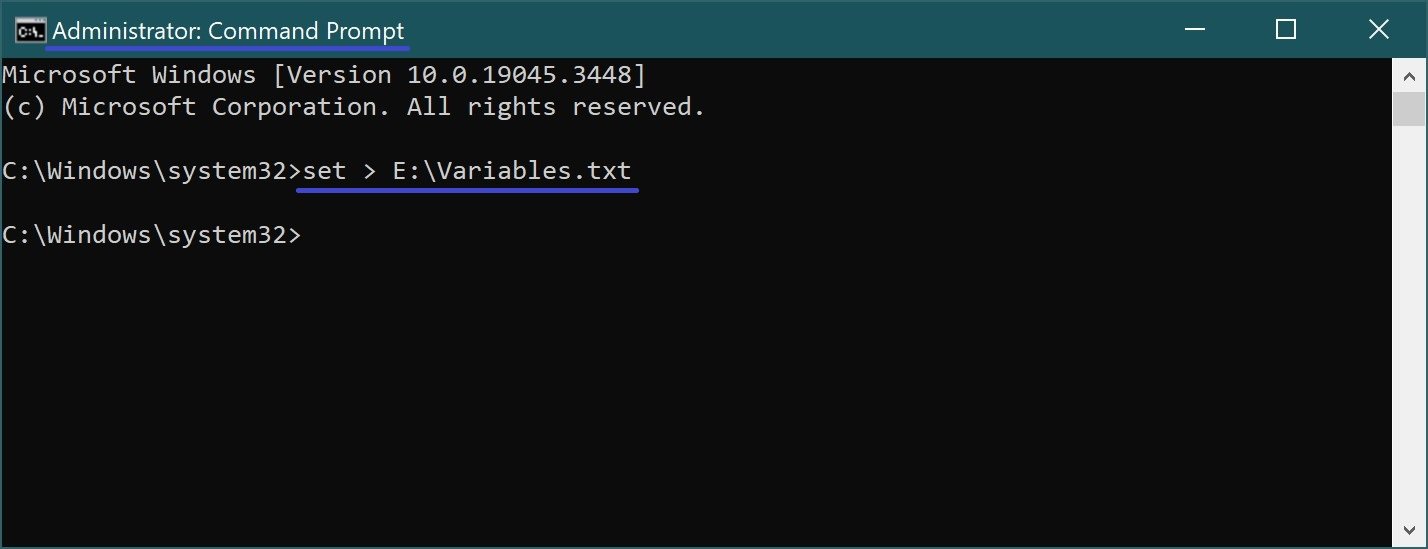
Le variabili saranno memorizzate in un file di testo.
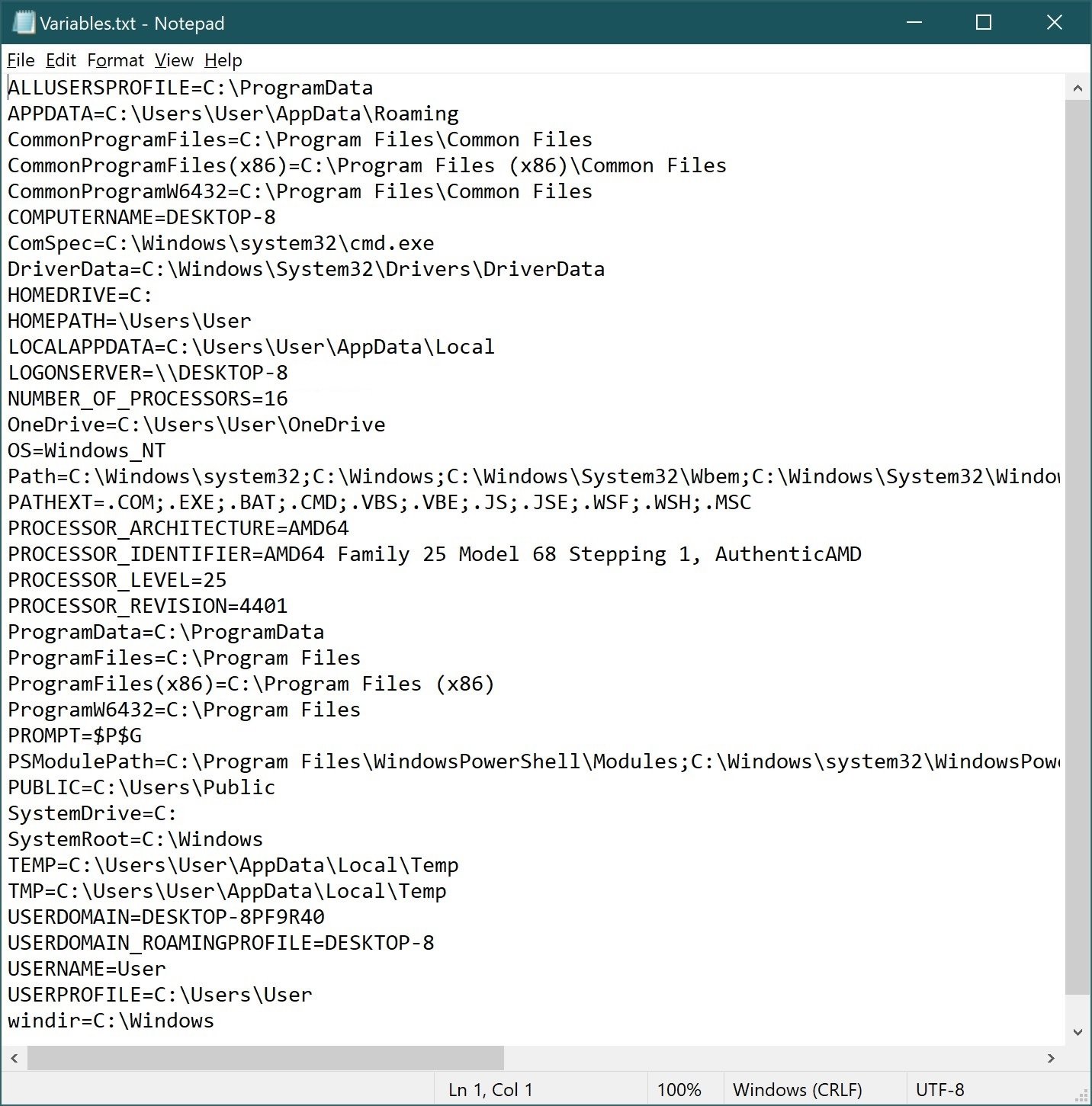
Come scoprire l’elenco delle variabili nell’Editor del Registro di sistema
Per visualizzare le variabili d’ambiente del sistema nell’editor del registro, deve aprire il ramo del registro:
HKEY_LOCAL_MACHINE\SYSTEM\CurrentControlSet\Control\Session Manager\Ambiente
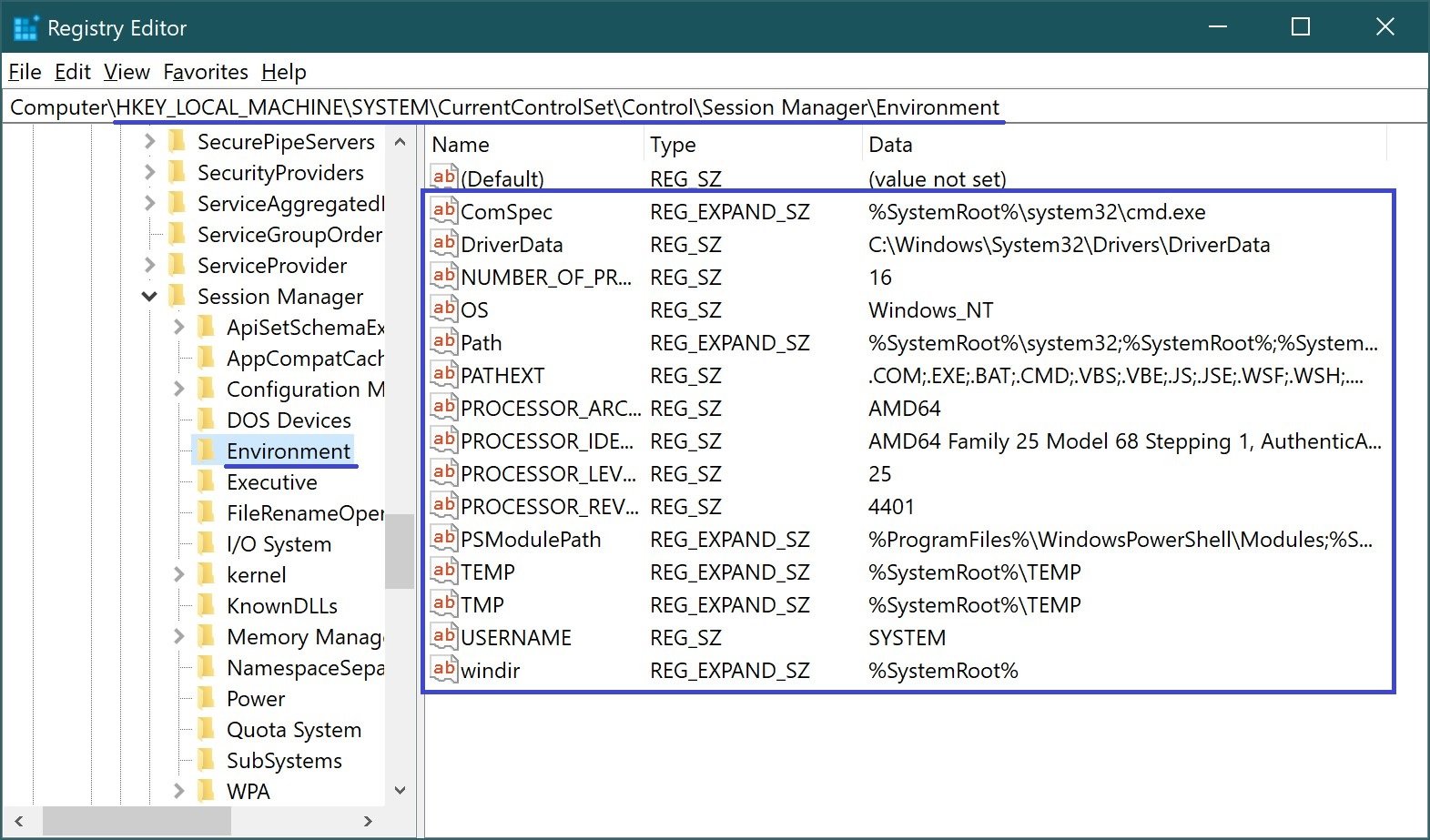
Per visualizzare le variabili d’ambiente personalizzate nell’editor del registro, deve aprire il ramo del registro:
HKEY_CURRENT_USER\Ambiente